Ha érdekel a Digsby legújabb verziójának kipróbálása, a telepítés során vigyázzon, nehogy egy csomó különféle szükségtelen szoftverre jusson. Ma megmutatjuk, mit szabad kerülni, és azt is, hogy hol töltse le a tiszta verziót, amely nem tartalmazza az extra gondokat.
Frissítés: Felhívtuk a figyelmünket arra, hogy még a „tiszta” verzió is közvetlenül az alkalmazásba csomagolja a crapware programokat. Részleteket adtunk arról, hogyan lehet ezt kikapcsolni, de fontolja meg a szoftver teljes eltávolítását.
Extra Bloat Install
A telepítés első indításakor észrevesz egy fröccsenő képernyőt, amely azt mondja, hogy az InstallIQ-ra készül.
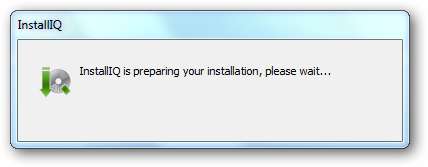
Ezután bemutatjuk Önnek az első megállapodást, amelyre szüksége lesz, kivéve a Digsby telepítésének megkezdését. A telepítéskezelő működéséhez el kell fogadnia ezeket a feltételeket.
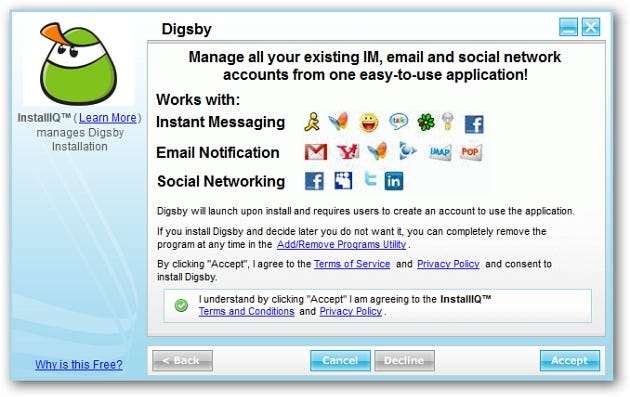
Most itt van egy képernyősorozat, amely megmutatja az InstallIQ által a rendszerre telepíteni kívánt szoftverek további mennyiségét. Ebben a tesztben elutasítottuk ezeket a „különleges ajánlatokat”. Észre fogja venni, hogy összesen 7 kísérlet van.
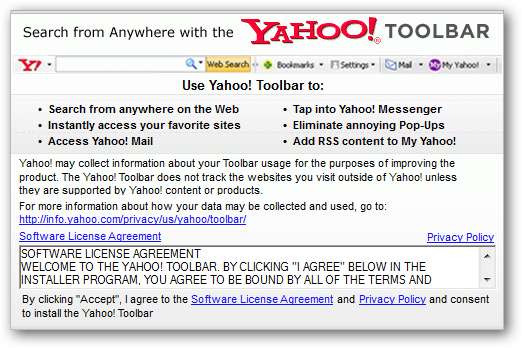

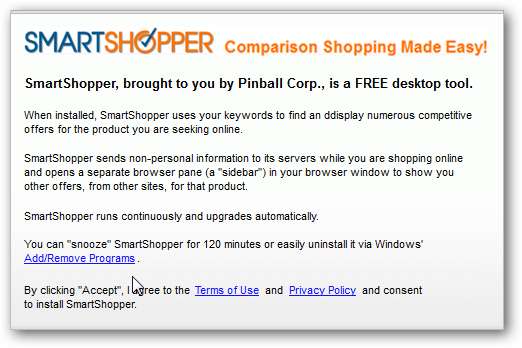
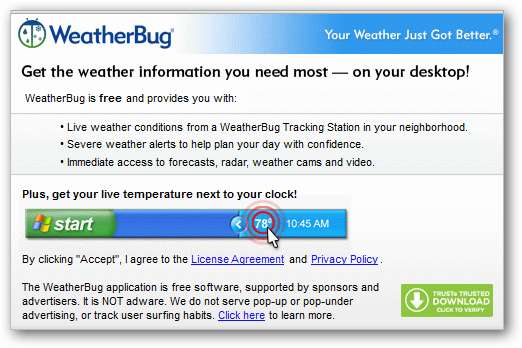
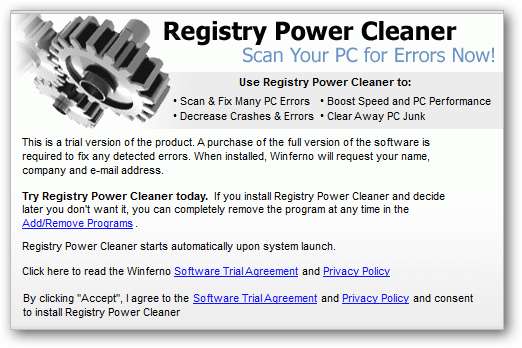
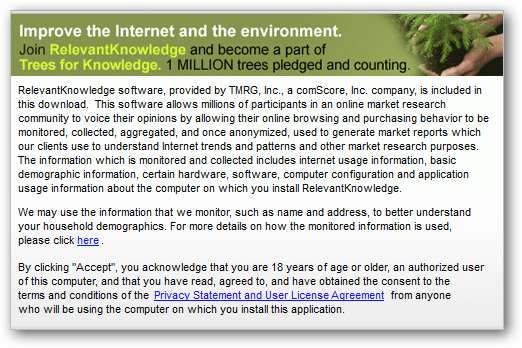
Végül szeretnék a My.Freeze.com weboldalt az alapértelmezett kezdőlapnak tenni. Győződjön meg róla, és törölje a jelölést is.
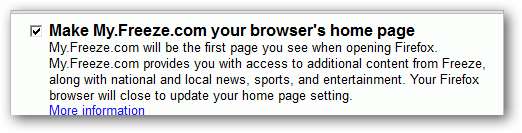
Valami mást, amit érdekesnek találtunk a my.freeze.com webhelyen, az az, hogy nem kap jó minősítést a WOT-tól (Web of Trust).
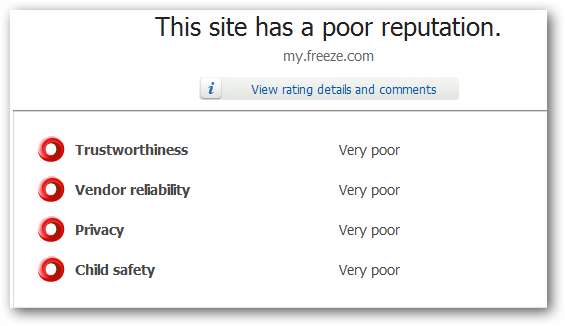
Itt van egy pillantás az új rendszerre, ha ön akaratlanul is elfogadta az összes szoftver telepítését. Ezeknek a képernyőknek a telepítése után mindenki felbukkan, csak áthelyezték őket, így láthatja mindet.

Töltse le a Tiszta verziót
Amikor először megy a Letöltés oldalra a Digsby webhelyén, egy szép nagy Letöltés gombra kattint. A gomb alatt apró betűvel az első nyom, hogy valami árnyas dolog történhet ott, ahol azt mondják, hogy az InstallIQ kezeli a telepítést. A tiszta telepítéshez kattintson a kisebb "Kattintson ide" linkre.

Egy másik dolog, amellyel segíthetünk, a két telepítő ikon közötti különbségek észrevétele.
|
InstallIQ verzió |

|
|
Tiszta telepítés |

|
Fontos frissítés!
Ha bármilyen dolog nélkül sikerült telepíteni a dolgot, akkor még nincs kész. A számítógépét a "kutatás elvégzésére" is használják, és ezt a beállítást is ki kell kapcsolnia. Lépjen a menü Digsby támogatás elemére:
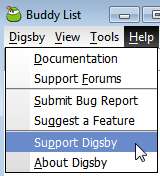
Ezután menjen le a „Segítség a Digsby kutatásának elvégzéséhez” elemre, és kattintson a Letiltás gombra.
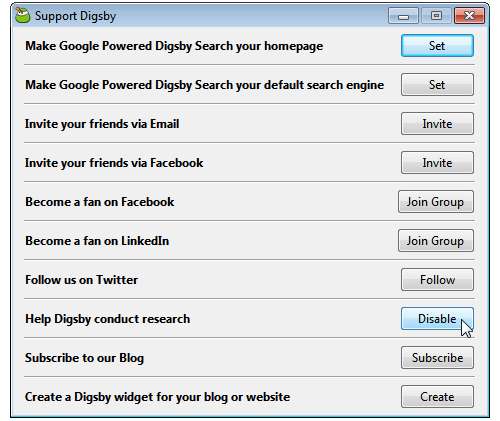
Ha további részletekre kíváncsi arról, hogy mit csinálnak, csak nézd meg a TOS-t … Kutatási projekteket végeznek, és még az interneten is keresnek, a számítógép segítségével. Szörnyű!
Következtetés
Sok szoftvercég megpróbálja felajánlani az eszköztár vagy valami hasonló ajánlatot, hogy pénzt keressen az ingyenes szoftverén, de ez nagyon nevetséges. Szeretnénk meghallgatni az ezzel kapcsolatos gondolatait, kérjük, írjon megjegyzést és tudassa velünk!
Töltse le a Digsby tiszta verzióját (Ha mersz)







